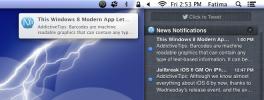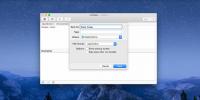Как заблокировать док в macOS
Док является одним из наиболее важных элементов пользовательского интерфейса в macOS. Он служит для быстрого запуска часто используемых приложений, а также для доступа к приложениям и папкам, которые открыты в данный момент. Док полностью настраиваемый; вы можете добавить / удалить элементы из него, измените его размер, его положение на экране, скрыть / показать, включить / отключить анимацию, и вы можете выбрать, какие приложения будут прикреплены к док-станции. Если вы не хотите вносить в него какие-либо изменения, вы можете заблокировать Dock для этого. Опция блокировки не встроена в пользовательский интерфейс. Вместо этого вы должны использовать команду терминала.
Заблокировать док
Прежде чем заблокировать док-станцию, вы должны настроить ее так, как вы хотите, чтобы она выглядела. Рекомендуется использовать его с текущим макетом в течение нескольких дней, чтобы вы знали, что он работает для вас. Если вы удовлетворены макетом, откройте терминал и выполните следующие команды, одну за другой.
по умолчанию напишите com.apple.dock contents-immutable -bool true killall Dock
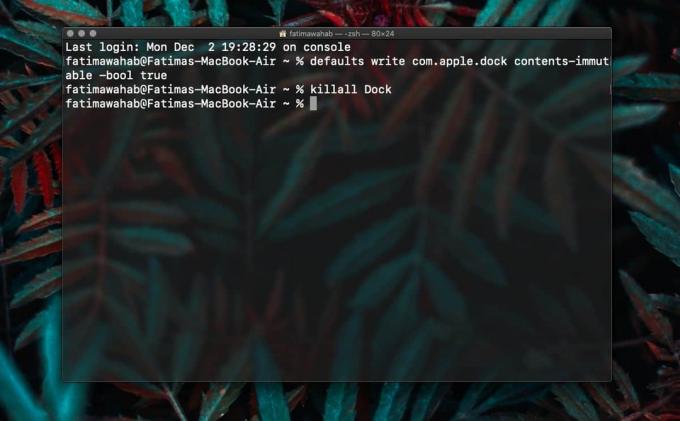
Если щелкнуть правой кнопкой мыши любое из приложений, прикрепленных к Dock, опция удаления его из Dock будет отсутствовать.

Разблокировать док
Чтобы разблокировать док, откройте терминал и выполните следующие команды одну за другой.
по умолчанию написать com.apple.dock contents-immutable -bool false killall Dock
Если щелкнуть правой кнопкой мыши приложения, прикрепленные к Dock, опция удаления их вернется. Вы также сможете добавлять приложения и папки в Dock.

Блокировка дока не требует аутентификации пользователя-администратора. Это означает, что если вы заблокируете Dock для конкретного пользователя, этот пользователь, вероятно, сможет выяснить, что происходит, и разблокировать Dock. Эта терминальная команда, хотя и очень полезна, вряд ли является хорошим способом навязывания какой-либо схемы в системе.
Заблокированная док-станция не позволяет пользователю добавлять элементы в нее, но новые приложения, которые открываются, новые файлы и новые папки все равно будут отображаться на нем. Вы не сможете переставить предметы в доке. Блокировка дока предотвращает изменения в нем, но он остается таким же функциональным, как и прежде. Значки новых элементов продолжают появляться на нем, и любой прогресс действия приложения, например, процесс загрузки файла, все равно будет отображаться на значке приложения.
Хотя эта команда предназначена исключительно для блокировки и разблокировки док-станции, она может помочь устранить проблемы, возникающие у вас с док-станцией. Если вы не можете добавить элементы в Dock, или элементы, как правило, продолжают исчезать, может помочь команда unlock.
Поиск
Недавние Посты
Получать оповещения по RSS-каналам в Центре уведомлений Mountain Lion с новостными уведомлениями
Центр уведомлений OS X Mountain Lion в значительной степени зависит...
Это приложение Pomodoro позволяет добавлять задачи и единицы времени для измерения производительности
Техника Pomodoro обычно хороша для того, чтобы заставить большинств...
Как использовать палитру цветов в macOS как отдельное приложение
У macOS есть утилита выбора цвета. Это было там в течение многих ле...